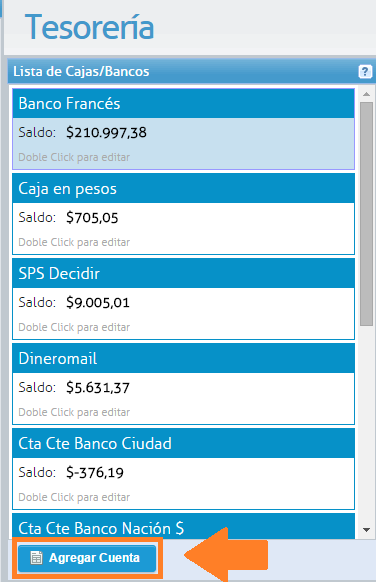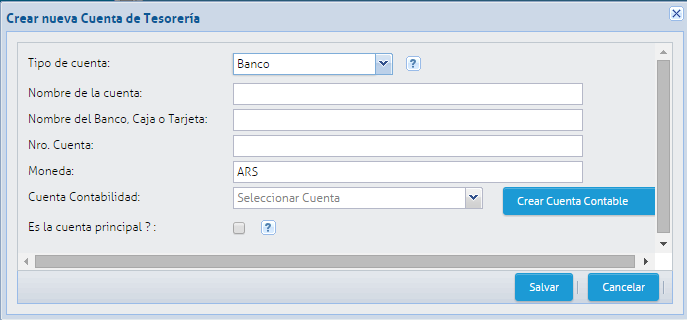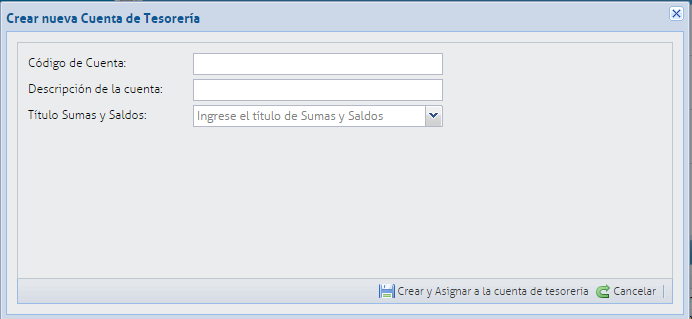En el sector izquierdo del modulo de Tesorería se encuentra el listado de Cajas, Bancos y Tarjetas. Se trata del sector dónde la empresa administra las altas, bajas y modificaciones de cuentas de tesorería. (Figura 1)
Figura 1
En la parte inferior del listado se encuentra el botón "Agregar Cuenta" (Figura 1A), haciendo click en él se abrirá una ventana con las opciones para la creación de la cuenta. (Figura 2)
Figura 2
Entonces, se podrá proceder a completar los campos:
• Nombre: con ese nombre aparecerá la cuenta en el Módulo de tesorería y al seleccionarla para utilizarla en los medios pago del resto de los módulos.
• Banco / Caja / Tarjeta: Información extra sobre la cuenta (Por ej. Tarjeta: VISA , Tarjeta: MERCADO PAGO).
• Tipo: se selecciona si es una Caja, Banco o Tarjeta lo que indicará que medios de pago van a aplicarse a la cuenta que se está agregando o modificando.
• Nro de Cuenta: por ejemplo: Número de Cuenta, CBU o Número de Tarjeta.
• Moneda: Valor Fijo ARS (Pesos Argentinos).
• Es la cuenta Principal?: tildar para que aparezca seleccionada siempre esta cuenta al ingresar al Módulo Tesorería.
• Cuenta Contabilidad: este campo es obligatorio. Seleccionar una cuenta contable (previamente definida en el Módulo de Contabilidad) en la que se van a registrar todas las operaciones de esa cuenta de Tesorería.
| NOTA: las cuentas que se despliegan en esta grilla, son las que, al momento de crearlas desde el módulo Contabilidad, fueron definidas como Tipo de Cuenta: "Caja y Bancos" |
En caso de que no exista en la contabilidad una cuenta contable correspondiente a la cuenta de Tesorería que se desea crear, se la puede crear haciendo clic sobre el botón "Crear Cuenta Contable". Entonces se deberá completar la siguiente imagen con el código de la cuenta, la descripción y al título de sumas y saldos del que va a depender esta cuenta, luego hacer click en "Crear y Asignar a la cuenta de tesorería". (Figura 3)
Figura 3
Finalmente, hacer click en "Salvar".